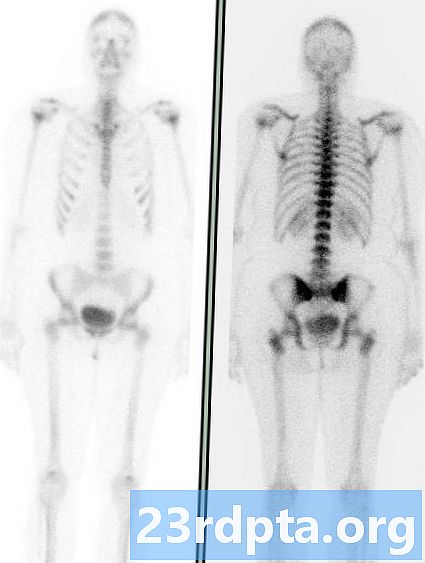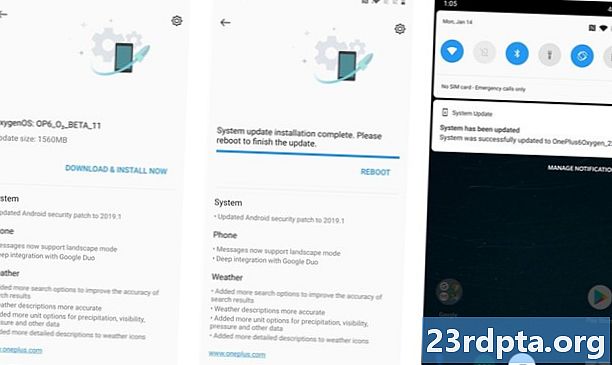
Sisältö

Jos omistat OnePlus-puhelimen, kuten OnePlus 7 Pro, saatat jo tietää, että OnePlusilla on vahva ohjelmistopäivitystiimi - OnePlusin uusimmat laitteet saavat viimeisimmät ominaisuudet ja suojauskorjaukset muutaman viikon kuluessa siitä, kun ne otetaan käyttöön Google Pixel -puhelimiin. Joissain tapauksissa päivitykset saattavat kuitenkin viedä jonkin aikaa sinuun yhteyttä, joten saatat miettiä, kuinka päivittää OnePlus-ohjelmisto heti, kun se on saapunut.
Yleensä OnePlus julkaisee virallisen ilmoituksen uudesta päivityksestä Oxygen OS: lle - sen omistamalle Android-iholle, joka näkyy kaikissa puhelimissa - ja julkaisee sitten päivityksen asteittain. Tämän järjestelmän takia saatat saada päivitysilmoituksen puhelimen päivinä tai jopa viikkoina ohjelmiston tosiasiallisen käynnistyksen jälkeen.
Onneksi OnePlus-älypuhelimet on helppo päivittää viimeisimmällä Oxygen OS -versiossa joutumatta odottamaan, että yritys työntää ilmoituksen sinulle. Se vie hiukan ylimääräistä vaivaa, mutta jos olet tyyppi, joka haluaa viimeisimmät päivitykset heti, sinun pitäisi tietää, kuinka se tehdään.
Kuinka päivittää OnePlus-ohjelmisto: Perusteet

Ennen kuin siirrymme vaiheisiin, meidän on saatava joitain olennaisia tietoja tieltä, koska ne koskevat OnePlus-päivityksiä.
Ensinnäkin tämä opas OnePlus-ohjelmiston päivittämiseen on keskittynyt muut kuin operaattoriversiot OnePlus-älypuhelimista. Toisin sanoen, jos ostit OnePlus-laitteesi T-Mobilelta tai muulta operaattorilta suoraan OnePlusilta tai muulta tavanomaiselta jälleenmyyjältä, tämä opas ei toimi sinulle. Operaattorimerkinnällä varustettujen älypuhelimien päivitykset tulevat operaattorilta OEM-valmistajan sijasta, joten sinun on odotettava, että operaattori työntää päivityksen. Valitettavasti tällä tavalla ei voi kiertää (ellet väläytä laitteesi yli, minkä voit tehdä tietyillä puhelimilla).
Toiseksi tässä oppaassa oletetaan, että sinulla on täysin modifioimaton version lukitsemattomasta OnePlus-älypuhelimesta. Tämä tarkoittaa, että et ole juurtunut, et avannut käynnistyslatausta, etkä ole käynnissä mukautettuja palautusohjelmistoja, kuten TWRP, etkä käytä mukautettua ROM-levyä (vaikka se perustuu Oxygen OS: ään). Jos olet tehnyt minkä tahansa tyyppisistä muutoksista, tämä opas ei välttämättä toimi sinulle.
Lopuksi, kuten kaikessa mitä teet niin pitkälle kuin niputtaminen laitteesi kanssa, ei voi taata, että tämä opas toimii sinulle. Mahdollisuudet ovat erittäin, erittäin hyvät, että kaikki menee odotetusti, jos noudatat alla olevia ohjeita kirjeelle, mutta on aina mahdollista, että jotain voi mennä pieleen. Ole turvassa ja varmuuskopioi tiedostosi aina!
Aloitetaan nyt kuinka päivittää OnePlus-ohjelmisto.
Vaikeamman kautta

Perusvaiheet OnePlus-älypuhelimien päivittämiseksi manuaalisesti ovat melko yksinkertaisia:
- Lataa ohjelmisto manuaalisesti
- Suorita paikallinen päivitys järjestelmäasetusten avulla
- reboot
Ensimmäinen askel on vaikein. Kuinka löydät ohjelmiston? OnePlus ei lähetä päivityksiä tukifoorumeihinsa tai verkkosivuilleen. Se julkaisee lopulta Oxygen OS: n uusimman version päivityskeskukseen, mutta se on täysi lataus, ts. 1 Gt: n tiedosto + paljon pienemmän OTA-päivityksen sijasta. Sinun on myös odotettava päiviä tai viikkoja, ennen kuin yritys alkaa lähettää sen, mitä yrität välttää.
Vaikka etsitkin OTA-latauksen, mistä tiedät, että lataus on oikea puhelimellesi? Mistä tiedät, että ohjelmistoja ei ole vioittunut jollain tavalla? Se on hankala ehdotus.
Jos löydät latauksen, josta olet varma, noudata seuraavia ohjeita:
- Tallenna ZIP-paketti OnePlus-älypuhelimen tallennustilan juureen (ts. Ei kansioon, kuten esimerkiksi Downloads).
- Avaa Asetukset ja siirry kohtaan Järjestelmä> Järjestelmäpäivitykset.
- Napauta rataskuvaketta oikeassa yläkulmassa.
- Näpäytä Paikallinen päivitys.
- Sinun pitäisi nähdä lataamasi ZIP-tiedosto. Jos et, sinun on siirrettävä se juurihakemistoon. Tee niin ja toista nämä vaiheet, jos näin on.
- Napauta ZIP-tiedostoa ja anna Oxygen OS: n asentaa se.
- Saat ilmoituksen, että sinun on käynnistettävä uudelleen, kun asennus on valmis, mikä sinun tulee tehdä napsauttamalla painiketta.
- Puhelimesi käynnistyy uudelleen. Kun se on valmis, käytät Oxygen OS: n uusinta versiota.
- Tarkista nykyinen versio siirtymällä kohtaan Asetukset> Tietoja puhelimesta ja tarkista rakennusnumerosi.
Jos et löydä uusinta päivityspakettia tai olet liian hermostunut lataamaan omituisia ohjelmistoja lähteestä, joka ei ole OnePlus, älä huolestu: tämä on helppo ja turvallinen tapa.
Helppo tapa

Onneksi on olemassa yksinkertainen tapa päivittää OnePlus-puhelimet uusimmalla Oxygen OS-ohjelmistolla tarvitsematta etsiä verkosta ZIP-pakettia: Oxygen Updater -sovellusta. Tämä kolmannen osapuolen (lue: OnePlus ei ole virallisesti hyväksynyt) sovellus lataa sinulle viimeisimmät Oxygen OS -päivitykset ja antaa sinulle tarkat ohjeet niiden asentamiseen laitteellesi.
Oxygen Updater on ilmainen ja mainostuki, vaikka voit kuluttaa pienen määrän rahaa mainosten poistamiseksi, jos haluat.
Mikä parasta, Oxygen Updater lataa täysin allekirjoitetut päivityspaketit suoraan OnePlusista. Ohjelmistopakettien vioittumisesta ei ole melkein mitään mahdollisuutta, joten voit olla varma, että saat oikean ohjelmiston laitteellesi.
Aloita Oxygen Updater -sovelluksen käyttö lataamalla se OnePlus-puhelimeesi käymällä sen luettelossa Google Play Kaupassa.
Kun olet asentanut sovelluksen, avaa se ja seuraa alla olevia ohjeita:
- Sinulle avataan aloitussivu, kun avaat sovelluksen ensimmäisen kerran. Lue jokainen sivu ja pyyhkäise vasemmalle, kunnes pääset Valitse laite -sivulle.
- Valitse puhelin avattavasta luettelosta ”Valitse laite” -sivulta. Oikea puhelin valitaan todennäköisesti jo. Pyyhkäise vasemmalle.
- Näet varoituksen pääkäyttäjistä. Tällä ei ole väliä, jos et ole juurtunut, niin paina sulje-painiketta.
- Valitse ”Valitse päivitysmenetelmä” -sivulta vaihtoehto ”Lisää päivitys”. Pyyhkäise vasemmalle.
- Sinun pitäisi nähdä iso punainen valintamerkki. Voit valita avustamaan laitteita napauttamalla sivun alareunassa olevaa valintaruutua, joka lataa tiedostonimet automaattisesti. Tai voit ohittaa tämän, jos et tunne sitä mukavasti. Napauta kumpaakin ”Käynnistä sovellus”, kun olet valmis.
Kun Oxygen Updater kaikki on asetettu, saat nyt push-ilmoituksia, kun uusia päivityksiä on saatavana. Nämä päivitykset saapuvat vasta tuntien kuluttua niiden virallisesta julkaisemisesta, mikä antaa sinulle ensimmäisen käyttöoikeuden.
Jos avaat Oxygen Updater -sovelluksen ja sen mukaan päivitys on saatavana, noudata päivityksen lataamiseen liittyviä ohjeita. Sovellus antaa sinulle nimenomaiset ohjeet päivityksen suorittamiseen, mutta me luetteloimme ne täällä sinulle joka tapauksessa:
- Pyydä Oxygen Updateria lataamaan uusin OnePlus-päivitystiedosto.
- Kun se on valmis, avaa Android-asetukset ja siirry Järjestelmä> Järjestelmäpäivitykset.
- Napauta rataskuvaketta oikeassa yläkulmassa.
- Näpäytä Paikallinen päivitys.
- Sinun pitäisi nähdä ZIP-tiedosto, jossa on sana “OxygenOS”. Napauta sitä ja anna lupa asennukselle.
- Saat ilmoituksen, että sinun on käynnistettävä uudelleen, kun asennus on valmis, mikä sinun tulee tehdä napsauttamalla painiketta.
- Puhelimesi käynnistyy uudelleen, ja sinun on oltava Oxygen OS -sovelluksen uusimmassa versiossa. Ladattu tiedosto Oxygen Updater poistuu automaattisesti.
- Tarkista nykyinen versio siirtymällä kohtaan Asetukset> Tietoja puhelimesta ja tarkista rakennusnumerosi. Tai avaa vain Oxygen Updater, joka kertoo, onko käytössäsi uusin versio.
Oxygen Updater on uskomattoman hyödyllinen sovellus. Sitä ylläpitää kuitenkin vain yksi kehittäjä, ja sen ylläpitäminen on paljon työtä. Kannustamme sinua ostamaan sovelluksen mainokseton versio ja / tai harkitsemaan lahjoittamista kehittäjälle sovelluksen ylläpitämiseksi. Lahjoitusohjeet ja linkki mainoksetonta versiota varten ovat saatavilla sovelluksen asetuksissa.
Lataa Oxygen Updater napsauttamalla alla olevaa painiketta.